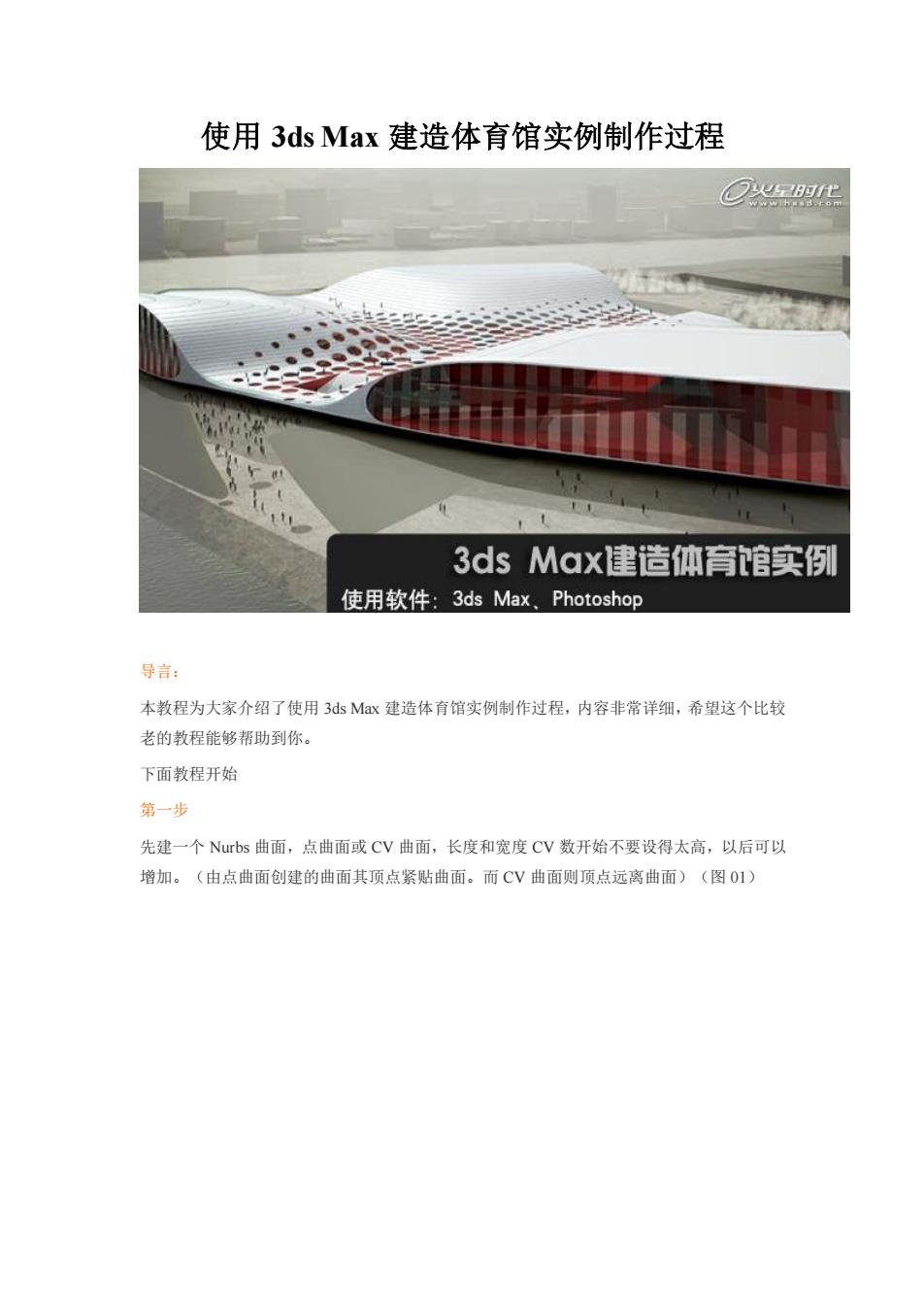
使用3 ds Max建造体育馆实例制作过程 O9g代 3 ds Max建造体育馆实例 使用软件:3 ds Max.Photoshop 导言 本教程为大家介绍了使用3sM建造体育馆实例制作过程,内容非常详细,希望这个比较 老的教程能够帮助到你。 下面教程开始 第一步 先建一个Nurbs曲面,点曲面或CV曲面,长度和宽度CV数开始不要设得太高,以后可以 增加。(由点曲面创建的曲面其顶点紧贴曲面。而CV曲面则顶点远离曲面)(图01)
使用 3ds Max 建造体育馆实例制作过程 导言: 本教程为大家介绍了使用 3ds Max 建造体育馆实例制作过程,内容非常详细,希望这个比较 老的教程能够帮助到你。 下面教程开始 第一步 先建一个 Nurbs 曲面,点曲面或 CV 曲面,长度和宽度 CV 数开始不要设得太高,以后可以 增加。(由点曲面创建的曲面其顶点紧贴曲面。而 CV 曲面则顶点远离曲面)(图 01)

网吗别 MRBS曲面 对象兴型 自动栅格 点曲面cY曲面 名称好领色 Surface01 —一参数 长度:5.572m■主 宽度:6a■主 长度CV数:B 宽度cY数: 图坐标 图01 第二步 进入修改面板。这图显示了加减CV线工具。其中“优化”和“插入”都是增加CV线。大家可 以试试有什么分别。(图02)
图 01 第二步 进入修改面板。这图显示了加减 CV 线工具。其中“优化”和“插入”都是增加 CV 线。大家可 以试试有什么分别。(图 02)
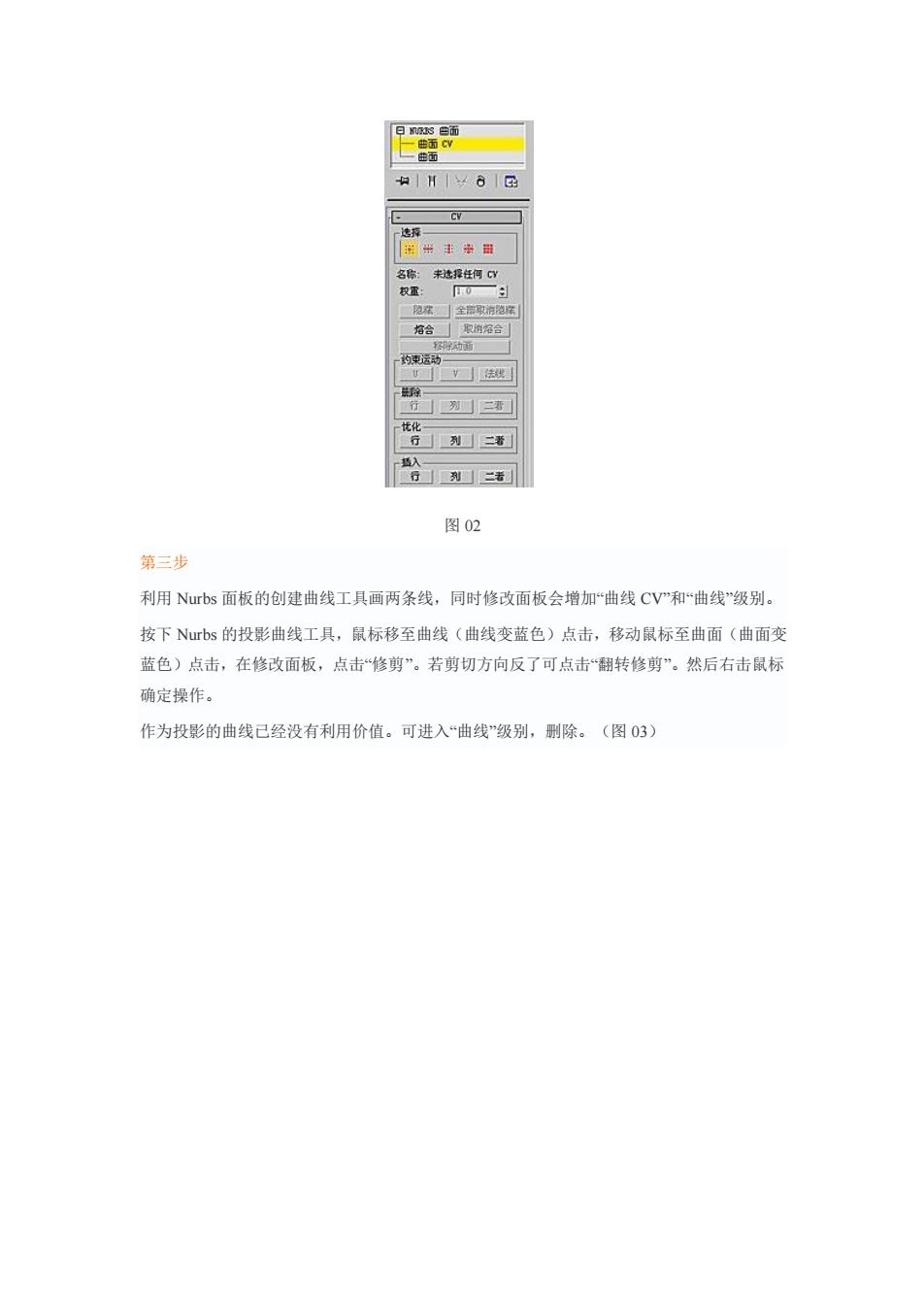
女1H1461回 来择任G 招合 的声动 列二 合列口三 图02 第三步 利用Nurbs面板的创建曲线工具画两条线,同时修改面板会增加“曲线CV和“曲线”级别。 按下Nubs的投影曲线工具,鼠标移至曲线(曲线变蓝色)点击,移动鼠标至曲面(曲面变 蓝色)点击,在修改面板,点击“修剪”。若剪切方向反了可点击“翻转修剪”。然后右击鼠标 确定操作。 作为投影的曲线已经没有利用价值。可进入“曲线”级别,刑除。(图03)
图 02 第三步 利用 Nurbs 面板的创建曲线工具画两条线,同时修改面板会增加“曲线 CV”和“曲线”级别。 按下 Nurbs 的投影曲线工具,鼠标移至曲线(曲线变蓝色)点击,移动鼠标至曲面(曲面变 蓝色)点击,在修改面板,点击“修剪”。若剪切方向反了可点击“翻转修剪”。然后右击鼠标 确定操作。 作为投影的曲线已经没有利用价值。可进入“曲线”级别,删除。(图 03)
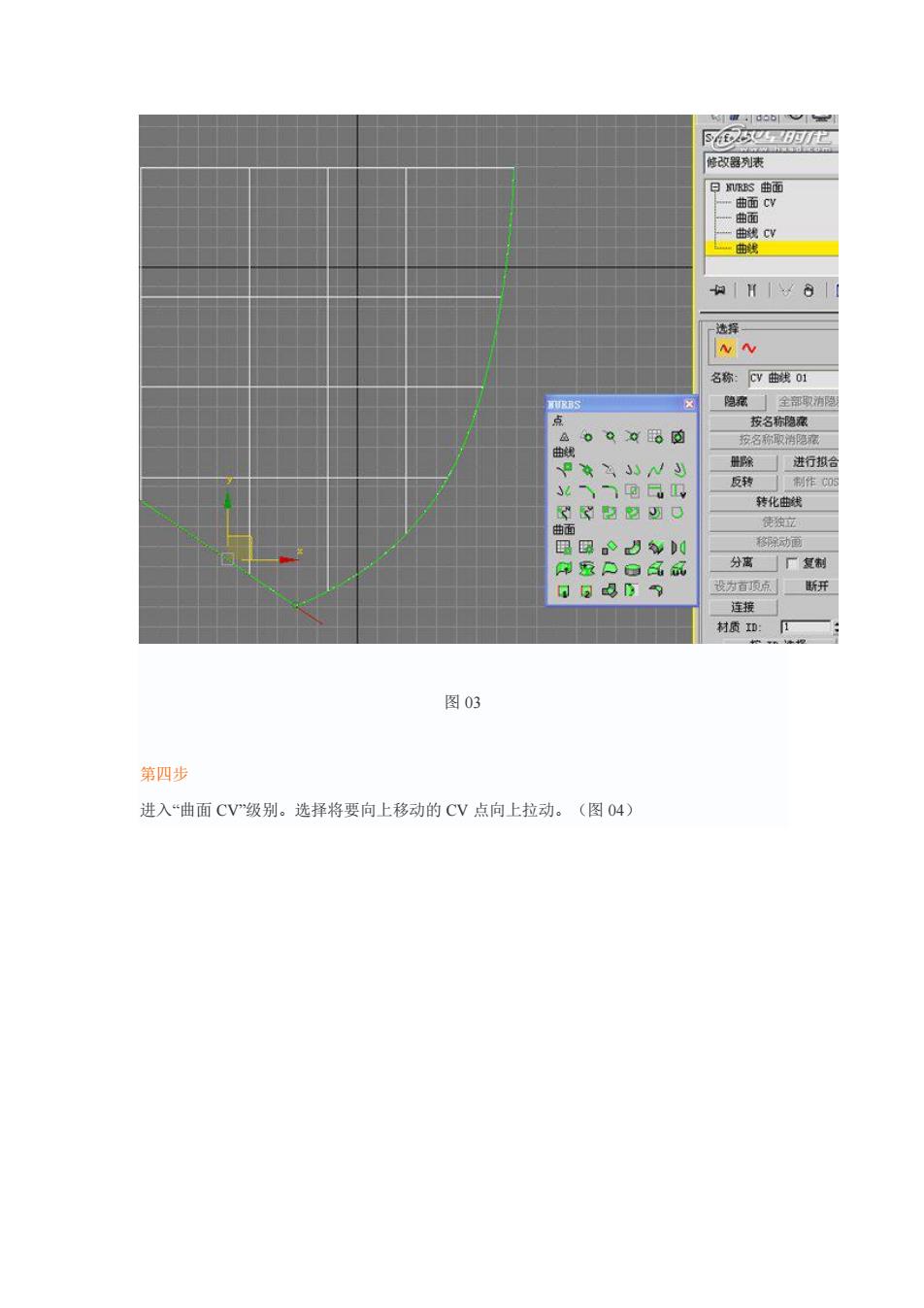
名称:CV曲01 点 进行拟 图03 第四步 进入“曲面CV级别。选择将要向上移动的CV点向上拉动。(图04)
图 03 第四步 进入“曲面 CV”级别。选择将要向上移动的 CV 点向上拉动。(图 04)

修改器表 日机URS曲面 名称:选定多个Cy 权雷: 1.0 隐 」全帝取消隐 合」取消焙合 移除动商 运动 V法 删除 列二者 图04 第五步 可增加行或列作细调。(图05)
图 04 第五步 可增加行或列作细调。(图 05)